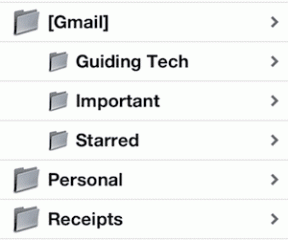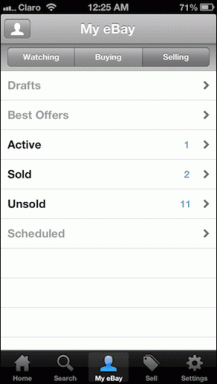Parandage Windowsi värskenduse tõrge 0x8007007e
Miscellanea / / November 28, 2021
Parandage Windowsi värskenduse tõrge 0x8007007e: Kui proovite uuendada oma Windowsi uusimale versioonile või lihtsalt värskendate Windows 10, on tõenäoline, et teil on tõrkekood 0x8007007e koos tõrketeatega "Windowsis ilmnes tundmatu viga" või "Värskenduse installimine ebaõnnestus". Palun proovi uuesti." Nüüd on vähe olulisi probleeme, mis võivad selle tõrke põhjustada, mille tõttu Windowsi värskendus ebaõnnestub, vähesed neist on kolmanda osapoole viirusetõrje, rikutud register, rikutud süsteemifail jne.

Uuenda staatust
Mõne värskenduse installimisel ilmnes probleeme, kuid proovime hiljem uuesti. Kui näete seda pidevalt ja soovite veebist otsida või teabe saamiseks ühendust võtta toega, võib see aidata:
Funktsiooni värskendus Windows 10 versioonile 1703 – tõrge 0x8007007e
Microsoft NET Framework 4.7 Windows 10 versioonile 1607 ja Windows Server 2016 jaoks x64 (KB3186568) – viga 0x8000ffff
Nüüd on Windowsi värskendused olulised, kuna Microsoft annab välja perioodilisi turbevärskendusi, plaastreid jne, kuid kui te ei saa uusimaid värskendusi alla laadida, seate oma arvuti ohtu. Nii et ilma aega raiskamata vaatame, kuidas tegelikult parandada Windowsi värskenduse tõrget 0x8007007e.
Sisu
- Parandage Windowsi värskenduse tõrge 0x8007007e
- 1. meetod: keelake ajutiselt viirusetõrje ja tulemüür
- 2. meetod: laadige alla .NET Framework 4.7
- 3. meetod: käivitage Windows Update'i tõrkeotsing
- 4. meetod: Nimeta SoftwareDistribution Folder ümber
- 5. meetod: lähtestage Windows Update'i komponent
- 6. meetod: tehke puhaskäivituses Windows Update
Parandage Windowsi värskenduse tõrge 0x8007007e
Veenduge, et luua taastepunkt, juhuks kui midagi peaks valesti minema.
1. meetod: keelake ajutiselt viirusetõrje ja tulemüür
1. Paremklõpsake ikooni Viirusetõrjeprogrammi ikoon süsteemses salves ja valige Keela.

2. Järgmisena valige ajavahemik, mille jaoks Viirusetõrje jääb keelatuks.

Märge: Valige väikseim võimalik aeg, näiteks 15 minutit või 30 minutit.
3. Kui see on tehtud, proovige uuesti käivitada Windows Update ja kontrollige, kas viga laheneb või mitte.
4. Vajutage Windows Key + X ja seejärel valige Kontrollpaneel.

5. Järgmisena klõpsake nuppu Süsteem ja turvalisus.
6. Seejärel klõpsake nuppu Windowsi tulemüür.

7. Nüüd klõpsake vasakpoolsel aknapaanil nuppu Lülita Windowsi tulemüür sisse või välja.

8.Valige Lülita Windowsi tulemüür välja ja taaskäivitage arvuti. Proovige uuesti avada Windowsi värskendus ja vaadake, kas saate seda teha Parandage Windowsi värskenduse tõrge 0x8007007e.
Kui ülaltoodud meetod ei tööta, järgige tulemüüri uuesti sisselülitamiseks täpselt samu samme.
2. meetod: laadige alla .NET Framework 4.7
Mõnikord põhjustab selle vea teie arvutis kahjustatud .NET Framework ja selle installimine või uuesti installimine uusimale versioonile võib probleemi lahendada. Igatahes pole proovimisest kahju ja see värskendab teie arvutit ainult uusimale .NET Frameworki versioonile. Lihtsalt mine see link ja laadige alla .NET Framework 4.7, seejärel installige see.
3. meetod: käivitage Windows Update'i tõrkeotsing
1. Laadige Windows Update'i tõrkeotsing alla saidilt Microsofti veebisait.
2. Tõrkeotsingu käivitamiseks topeltklõpsake allalaaditud failil.
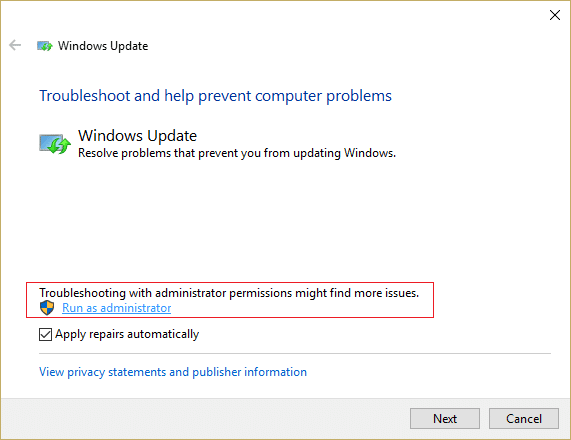
3. Veaotsingu lõpuleviimiseks järgige ekraanil kuvatavaid juhiseid.
4. Taaskäivitage arvuti, et muudatused salvestada ja kontrollida, kas saate seda teha Parandage Windowsi värskenduse tõrge 0x8007007e.
4. meetod: Nimeta SoftwareDistribution Folder ümber
1. Vajutage Windows Key + X ja seejärel valige Käsuviip (administraator).

2. Nüüd tippige Windowsi värskendusteenuste peatamiseks järgmised käsud ja vajutage iga käsu järel sisestusklahvi.
netopeatus wuauserv
võrgupeatus cryptSvc
net stop bitid
võrgupeatus msiserver

3. Järgmisena tippige SoftwareDistribution Folder ümbernimetamiseks järgmine käsk ja vajutage sisestusklahvi:
ren C:\Windows\SoftwareDistribution SoftwareDistribution.old
ren C:\Windows\System32\catroot2 catroot2.old

4. Lõpuks tippige Windows Update Services käivitamiseks järgmine käsk ja vajutage iga käsu järel sisestusklahvi.
net start wuauserv
net start cryptSvc
võrgu algusbitid
net start msiserver

5. Taaskäivitage arvuti, et muudatused salvestada ja kontrollida, kas see on võimalik Parandage Windowsi värskenduse tõrge 0x8007007e.
5. meetod: lähtestage Windows Update'i komponent
1. Vajutage Windows Key + X ja seejärel valige Käsuviip (administraator).

2. Tippige käsusse cmd järgmine käsk ja vajutage iga käsu järel sisestusklahvi:
net stop bitid
netopeatus wuauserv
netopeatus appidsvc
võrgupeatus cryptsvc

3. Kustutage failid qmgr*.dat, avage uuesti cmd ja tippige:
Kustuta "%ALLUSERSPROFILE%\Application Data\Microsoft\Network\Downloader\qmgr*.dat"
4. Tippige käsusse cmd järgmine tekst ja vajutage sisestusklahvi:
cd /d %windir%\system32

5.Registreerige BITS-failid ja Windows Update'i failid uuesti. Tippige cmd-sse kõik järgmised käsud eraldi ja vajutage iga käsu järel sisestusklahvi:
regsvr32.exe atl.dll. regsvr32.exe urlmon.dll. regsvr32.exe mshtml.dll. regsvr32.exe shdocvw.dll. regsvr32.exe browseui.dll. regsvr32.exe jscript.dll. regsvr32.exe vbscript.dll. regsvr32.exe scrrun.dll. regsvr32.exe msxml.dll. regsvr32.exe msxml3.dll. regsvr32.exe msxml6.dll. regsvr32.exe actxprxy.dll. regsvr32.exe softpub.dll. regsvr32.exe wintrust.dll. regsvr32.exe dssenh.dll. regsvr32.exe rsaenh.dll. regsvr32.exe gpkcsp.dll. regsvr32.exe sccbase.dll. regsvr32.exe slbcsp.dll. regsvr32.exe cryptdlg.dll. regsvr32.exe oleaut32.dll. regsvr32.exe ole32.dll. regsvr32.exe shell32.dll. regsvr32.exe initpki.dll. regsvr32.exe wuapi.dll. regsvr32.exe wuaueng.dll. regsvr32.exe wuaueng1.dll. regsvr32.exe wucltui.dll. regsvr32.exe wups.dll. regsvr32.exe wups2.dll. regsvr32.exe wuweb.dll. regsvr32.exe qmgr.dll. regsvr32.exe qmgrprxy.dll. regsvr32.exe wuclux.dll. regsvr32.exe muweb.dll. regsvr32.exe wuwebv.dll
6. Winsocki lähtestamiseks tehke järgmist.
netsh winsocki lähtestamine

7. Lähtestage BITS-teenus ja Windows Update'i teenus vaiketurbedeskriptorile.
sc.exe sdset bitid D:(A;; CCLCSWRPWPDTLOCRRCSY)(A;; CCDCLCSWRPWPDTLOCRSDRCWDWOBA)(A;; CCLCSWLOCRRCAU)(A;; CCLCSWRPWPDTLOCRRCPU)
sc.exe sdset wuauserv D:(A;; CCLCSWRPWPDTLOCRRCSY)(A;; CCDCLCSWRPWPDTLOCRSDRCWDWOBA)(A;; CCLCSWLOCRRCAU)(A;; CCLCSWRPWPDTLOCRRCPU)
8. Käivitage uuesti Windowsi värskendusteenused.
võrgu algusbitid
net start wuauserv
net start appidsvc
net start cryptsvc

9. Installige uusim Windows Update Agent.
10. Taaskäivitage arvuti ja vaadake, kas saate seda teha Parandage Windowsi värskenduse tõrge 0x8007007e.
6. meetod: tehke puhaskäivituses Windows Update
1. Vajutage Windows Key + R ja seejärel tippige msconfig ja vajutage sisestusklahvi System Configuration.

2. Valige vahekaardil Üldine Valikuline käivitamine ja veenduge selle all valikus "laadige käivitusüksused” on märkimata.

3. Liikuge jaotisse Teenuste vahekaart ja märkige ruut, mis ütleb "Peida kõik Microsofti teenused.”

4. Järgmisena klõpsake nuppu Keela kõik mis keelaks kõik ülejäänud ülejäänud teenused.
5. Taaskäivitage arvuti ja kontrollige, kas probleem püsib või mitte.
6. Kui olete tõrkeotsingu lõpetanud, võtke arvuti tavapäraseks käivitamiseks kindlasti tagasi ülaltoodud toimingud.
Soovitatav:
- Parandage WORKER_INVALID sinise ekraani tõrge operatsioonisüsteemis Windows 10
- Peatage draiverite automaatne allalaadimine opsüsteemis Windows 10
- Muutke Windows 10 otsingutulemuste vaikekaustavaadet
- Parandage viga MULTIPLE_IRP_COMPLETE_REQUESTS
See on see, mis teil õnnestus Parandage Windowsi värskenduse tõrge 0x8007007e aga kui teil on selle postituse kohta veel küsimusi, küsige neid kommentaaride jaotises.